Photoshop合成一幅人物从天空中穿越到一个新的城市科幻场景。
4. 使用【画笔工具】减低【不透明度】为50%,涂抹边缘,降低【流量】为20%,进行涂抹,将不要的边缘擦掉。
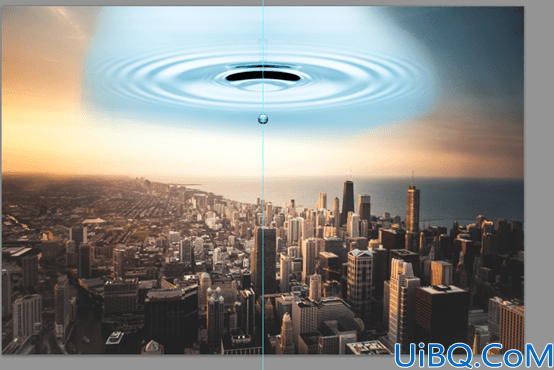
5. 打开【色阶】,调整【输出色阶】为55,注:记得是对水滴图层。
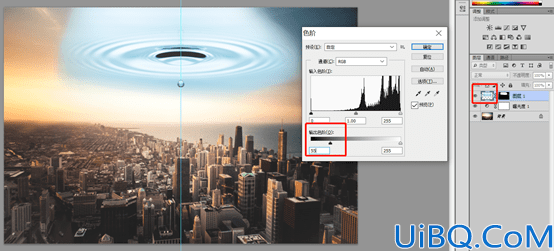
6. 接着打开【图层样式】,调整【只混合】选项,按【Alt】拖拽【黑色小三角】到31;调整图层为【正片叠底】。
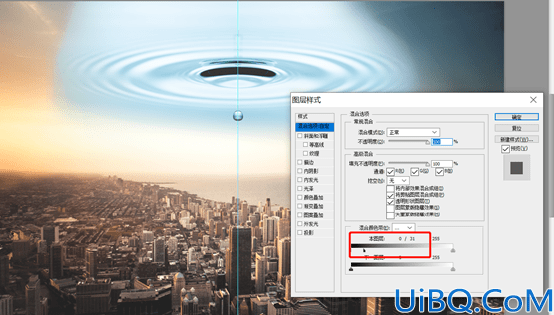
7. 再接着打开【图层样式】,调整【只混合】选项,按【Alt】拖拽【黑色小三角】到56,调整【白色小三角】到177,如图所示。
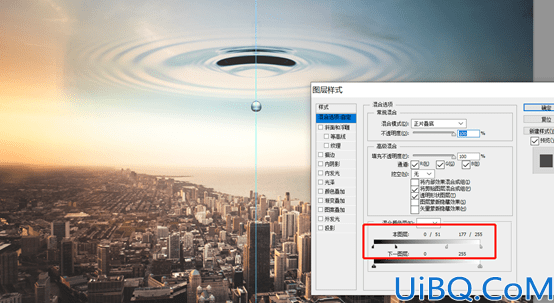
8. 选择水滴的【蒙版图层】,使用【画笔工具】降低【不透明度】为30%,【流量】为20%,进行涂抹,将多余的部分擦除。










 加载中,请稍侯......
加载中,请稍侯......
精彩评论